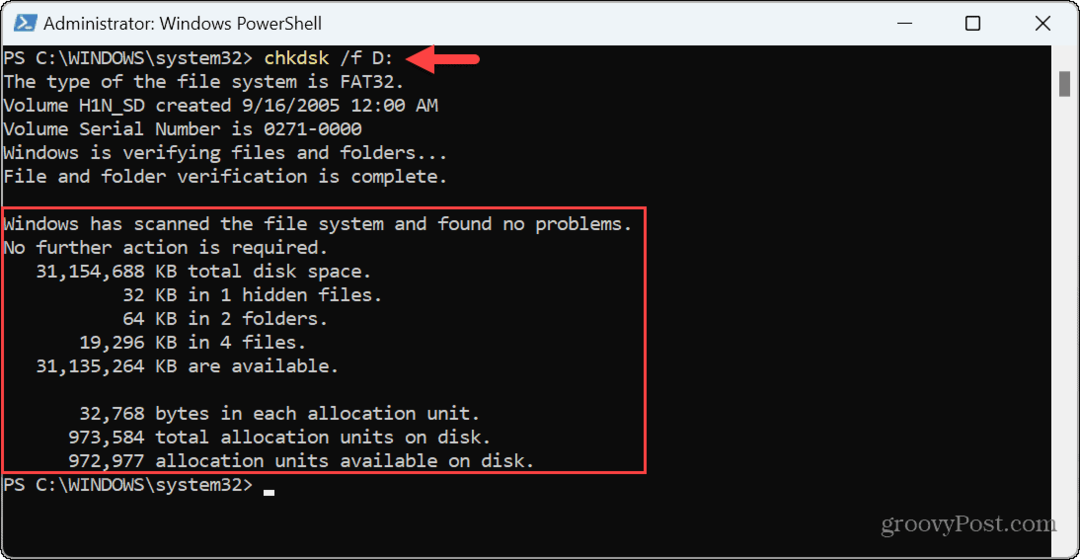Kuinka muuttaa Apple Watch-kasvot
Omena Apple Kello Watchos Sankari / / March 17, 2020
Viimeksi päivitetty

Sinun ei tarvitse tyytyä vain varastossa olevaan kelloihin Apple Watchissa. Näin haluat muuttaa asioita, näyttää hyvältä ja saada erilaista tietoa yhdellä silmäyksellä.
Oletko uusi kannettavan laitteen vai kokenut käyttäjä, tiedät todennäköisesti jo Apple Watch mukana tulee sisäänrakennetut Watch-kasvot. Ehkä tiedät vain, kuinka helppo on muuttaa niitä.
Toisin kuin Googlen Wear OS, Apple ei salli kolmansien osapuolien kehittäjiä luomaan kasvoja Apple Watchille. Tästä huolimatta Apple Watchin alkuperäisillä kasvoilla on erilaisia tyylejä ja väriyhdistelmiä, joita lisätään enemmän kalenterivuonna. Kanssa watchOS 6, jonka Apple suunnittelee julkaisevansa tänä syksynä. Yhtiö lisää esimerkiksi kuusi uutta Watch-kasvot, joista kaksi keskittyy numeroihin, aurinkosäädin, modulaarinen kompakti ja paljon muuta.
Kasvojen käyttäminen Apple Watch, sinun on valittava se Face Gallery -sovelluksesta iPhonen Watch-sovelluksen tai itse Watchin kautta. Se on ollut minun kokemukseni
Watch-sovelluksen käyttäminen Apple Watch Face -sovelluksen vaihtamiseen
Uuden kasvon lisääminen Apple Watchiin iPhonesta:
- Napauta Katsella sovellus iPhonen aloitusnäytöllä.
- Valitse Kasvogalleria sovelluksen alareunassa.
- Napauta kasvot haluat käyttää.
Galleriassa Apple Watch -kasvot on järjestetty aakkosjärjestykseen, vaikka uudet ovat myös näytön yläreunassa.
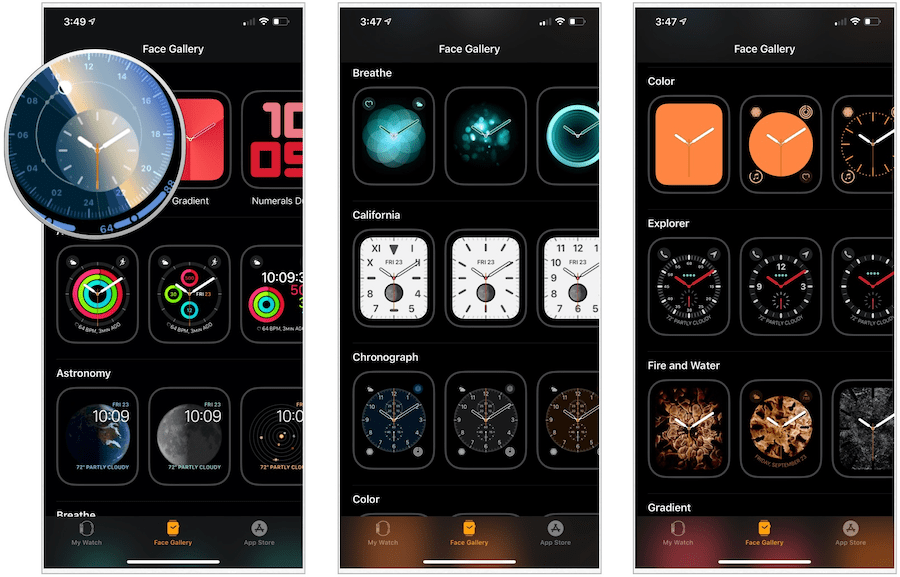
Jokainen Apple Watch -kasvo sisältää erilaisia komplikaatioita, joita voit muuttaa; kasvoista riippuen voit myös vaihtaa valitsimen värejä ja tyyppiä (analoginen tai digitaalinen). Komplikaatiot perustuvat asennettuihin sovelluksiin, sekä alkuperäisiin että kolmansiin osapuoliin. Löydät esimerkiksi komplikaatioita, jotka koskevat säätä, kuntoa, urheilua, kalenterimerkinnät, ja paljon enemmän.
Solar Dial esimerkki
Uusi Solar Dial Watch -kasvo käyttää aikaisempaa Infograph-mallia ja lisää aurinkosäätimen keskustaan, joka liikkuu päivän aikana, jolloin voit seurata tärkeintä tähteä. Tällöin koko Kellon kasvot väri säätyy. Kun käännät digitaalista kruunua, näet mihin aurinko on matkalla vuorokaudenajan perusteella. Solar Dial -pinta sisältää neljä komplikaatiopaikkaa, plus voit säätää kelloa analogisen ja digitaalisen välillä.
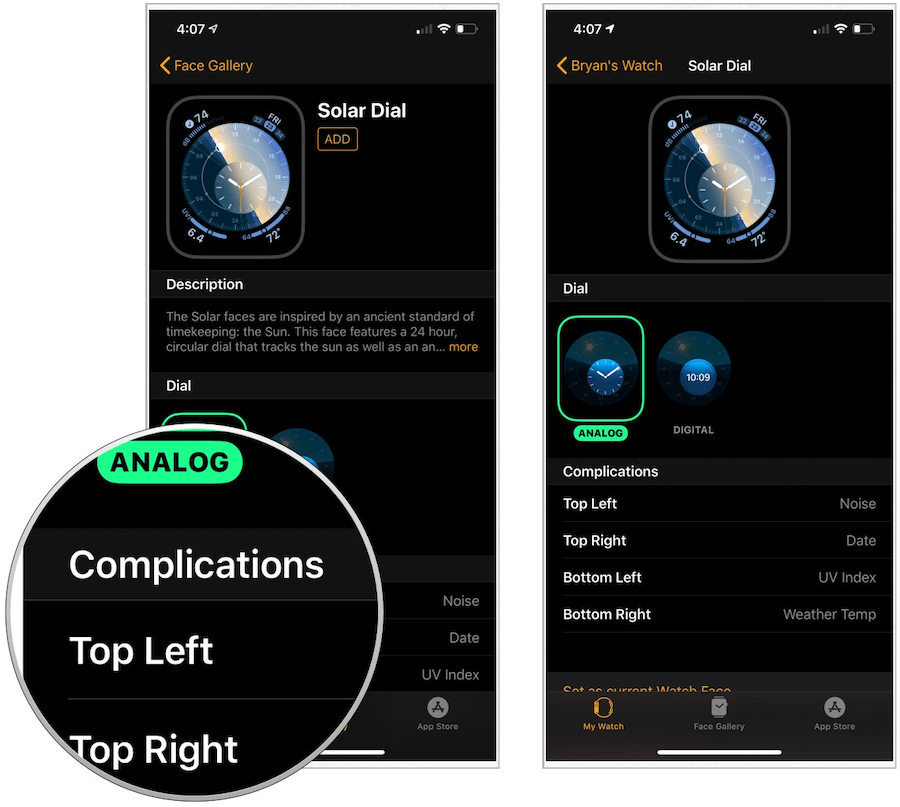
Numerals Duo-esimerkki
Toinen watchOS 6 -puoli, Numerals Duo, näyttää suuret numerot, jotka osoittavat kellonajan. Voit muuttaa numeroiden väriä, numeroiden tyyppiä ja tyyliä. Tällä kasvolla ei ole komplikaatioita.
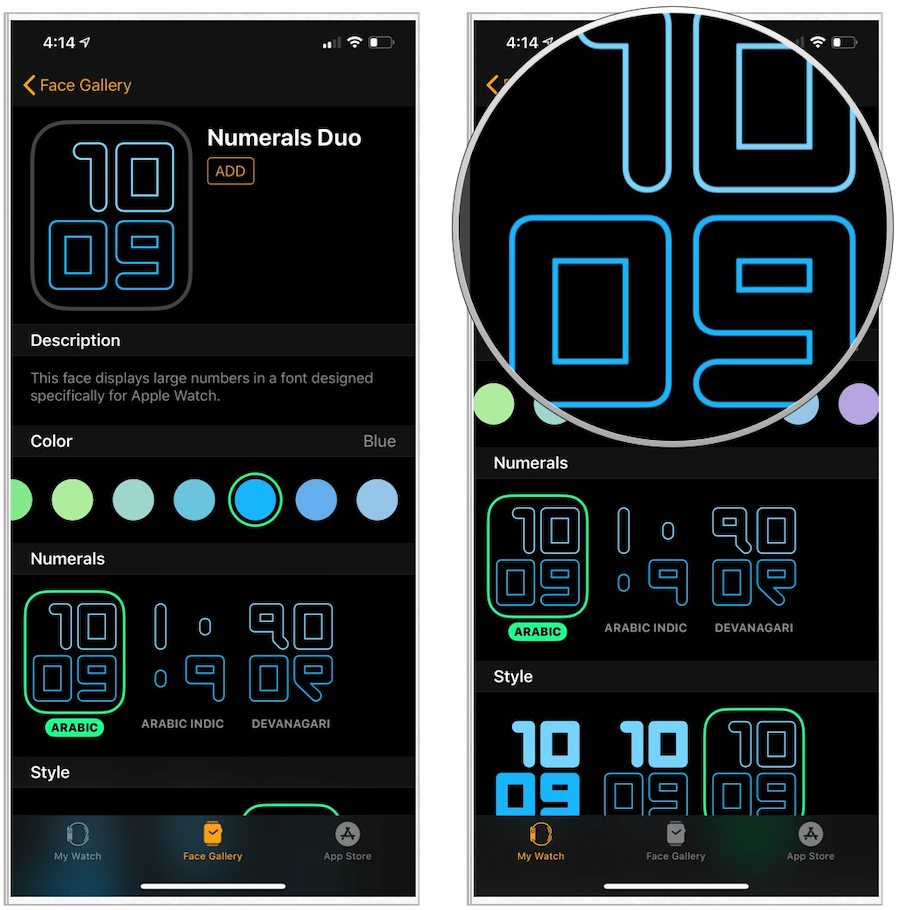
Napauta valitsemasi kellotaulun mukaan, kun olet muuttanut komplikaatioita, värejä ja muita vaihtoehtoja Lisätä näytön yläosassa. Kasvot ovat nyt aktiiviset kelloasi; voit nähdä tämän ja muut Watch-kasvot Watch-sovelluksessa Kelloni välilehti.
Muokkaa olemassa olevaa kellotaulua Watch-sovelluksessa
Voit muuttaa olemassa olevan Apple Watch Face -tyylin ulkoasua iPhone-sovelluksella:
- Napauta Katsella sovellus luurillesi.
- Valitse My Watch -välilehden My Faces -kohdassa Katso kasvot muokata.
- Tehdä muutokset, kasvoista riippuen.
- Kun olet valmis, vieritä alas ja napauta Aseta nykyiseksi kellonaikaksi.
Watch-kasvot heijastavat tekemiäsi muutoksia.
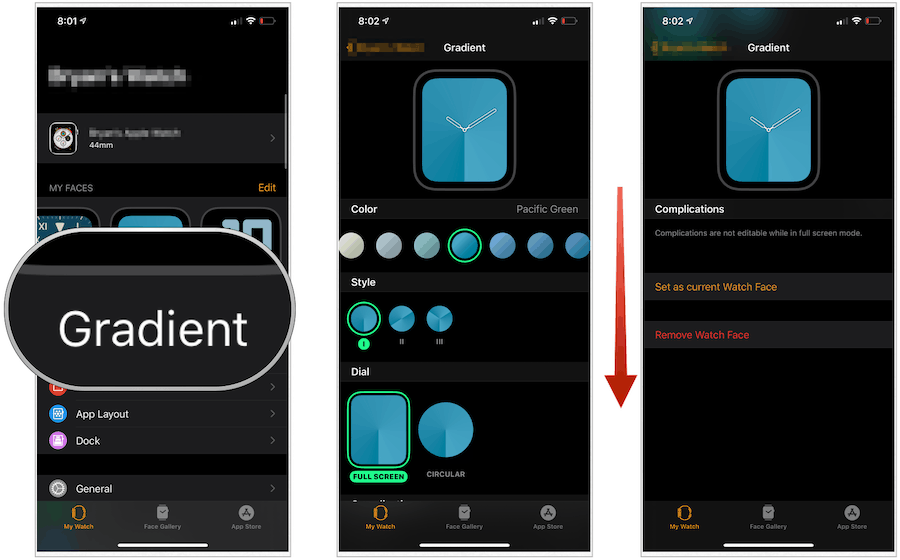
Watch Face -sovelluksen poistaminen Watch-sovelluksesta
Jos haluat poistaa olemassa olevan Apple Watch -kasvot iPhone-sovelluksella:
- Napauta Katsella sovellus luurillesi.
- Valitse My Watch -välilehden My Faces -kohdasta Muokata.
- Napauta punainen viivakuvake poistettavien kasvojen vasemmalla puolella.
- valita Poistaa.
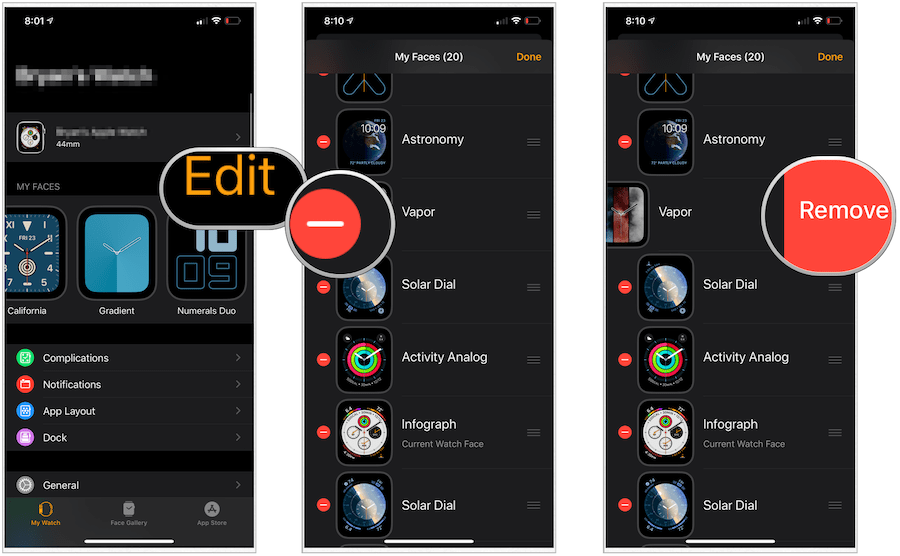
Apple Watchin käyttäminen itse
Voit myös lisätä, säätää ja poistaa kasvoja puettavalta laitteelta.
Uuden kasvon lisääminen Apple Watchiin
Uuden kasvon lisääminen Apple Watchiin todelliseen laitteeseen:
- paina Digitaalinen kruunu kerran navigoida Watch-kasvoillesi.
- Paina lujasti W-painikettaatch kasvot.
- Vieritä oikealle ja napauta sitten + uudella sivulla.
- Käyttämällä Digitaalinen kruunu, vieritä löytääksesi haluamasi kellotaulun.
- Napauta kasvot käyttää.
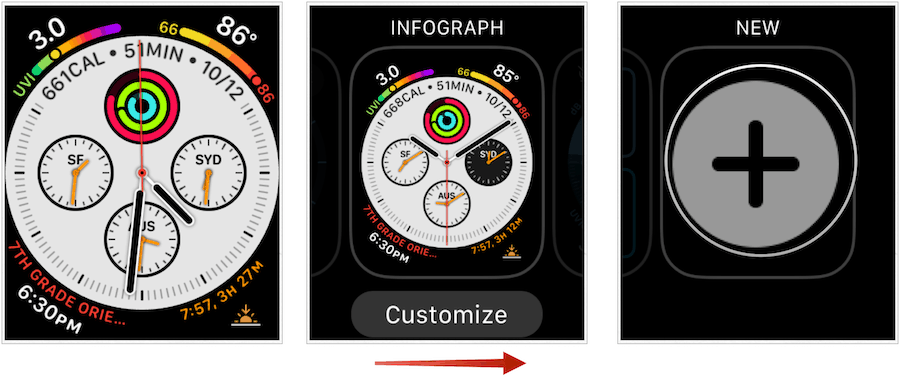
Kasvojen vaihtaminen Apple Watchissa
Voit tarkastella ja valita Apple Watch -kasvoja suoraan puettavasta laitteesta.
- paina Digitaalinen kruunu kerran navigoida Watch-kasvoillesi.
- Sormillasi, pyyhkäise vasemmalle tai oikealle liikkua käytettävissä olevien katselupintojen läpi. Näihin kuuluvat oletusarvoiset ja luomasi Watch-kasvot, mutta kaikkia Watch-kasvot eivät ole käytettävissä.
Tässä on kolme laitteesi uusinta Watch-kasvot:
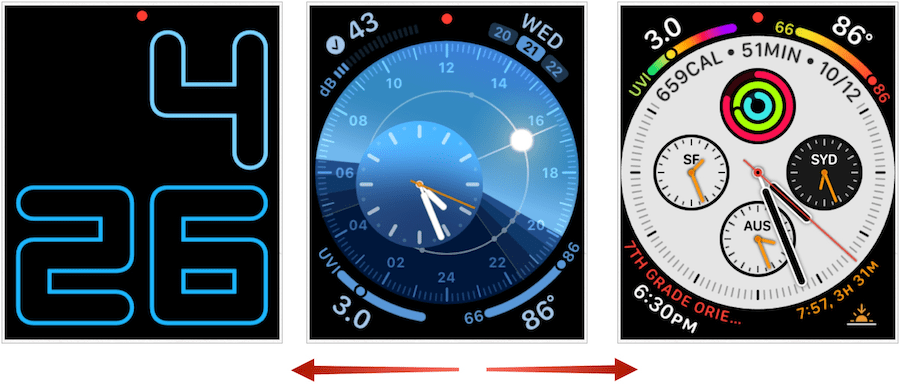
Voit muokata kellotaulua laitteellasi seuraavasti:
- Pyyhkäise kohtaan Katso kasvot haluat käyttää.
- Paina lujasti Katso kasvot siirtyäksesi mukautustilaan. Voit myös pyyhkäisemällä oikealle tai vasemmalle löytääksesi toisen katseluaseman mukauttaaksesi.
- hana Muokkaa.
- Siirrä sormella vasemmalle ja oikealle kohtaan valitse vaihtoehdot Watch-kasvot. Tyypillisesti niihin sisältyy sivu, jolla voit muuttaa kasvojen väriä, ja toinen, jolla voit säätää komplikaatioita.
- Käytä Digitaalinen kruunu säätää asetuksia.
- Napauta komplikaatioiden sivulla korostetut alueet tehdä muutoksia.
- Käytä uudelleen Digitaalinen kruunu säätää.
- Kun olet valmis muutosten tekemiseen, napauta Digitaalinen kruunu.
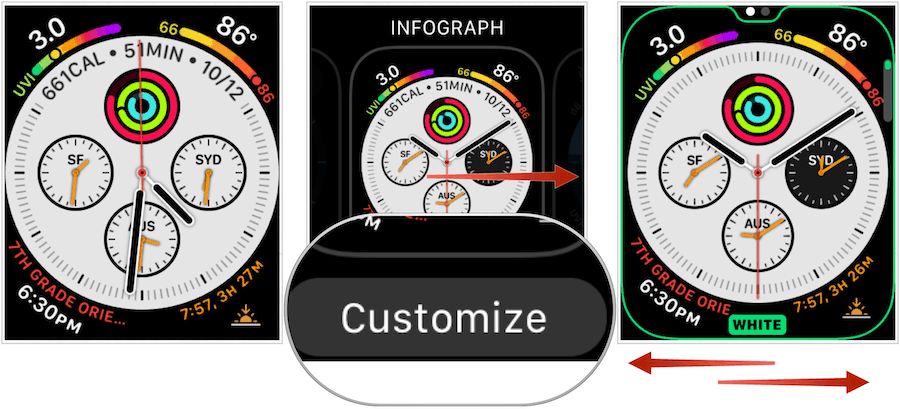
Kasvojen poistaminen Apple Watchista
Jos et enää halua käyttää Apple Watch -kasvoja kannettavassa laitteessasi, poista se suoraan:
- paina Digitaalinen kruunu kerran navigoida Watch-kasvoillesi.
- Sormillasi, pyyhkäise vasemmalle tai oikealle liikkua käytettävissä olevien katselupintojen läpi.
- Pyyhkäise ylös Katso kasvot haluat poistaa.
- Napauta Poista kuvaketta.
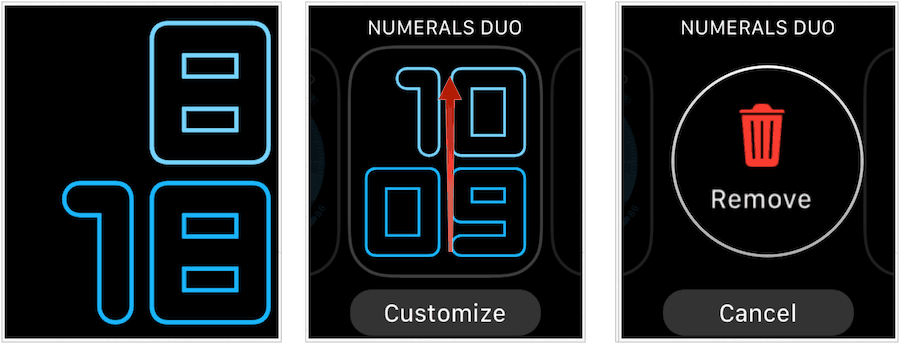
Yhteenvetona
Ottamalla käyttöön watchOS 6 tänä syksynä, Apple tarjoaa ennätys 30 erilaista kasvoja Apple Watchille. Komplikaatioiden ja kyvyn muuttaa värejä, muun muassa, avulla voit tehdä näistä kasvoista ainutlaatuisia makuusi vastaavaksi. Kun kyllästyt heihin, voit tehdä muutoksia tai poistaa niitä. Päätös on sinun! WatchOS 6 saapuu rinnalle iOS 13, iPadOS 13ja tvOS 13 myöhemmin tänä vuonna.